Outlook 2016 & 2013: Hur man skickar en kontaktlista

Hur man skickar en kontaktlista till andra personer i Microsoft Outlook 2016 eller 2013.
När du försöker redigera eller spara en uppgift i Outlook kan du ibland få ett felmeddelande som säger: "Objektet kan inte sparas i den här mappen. Mappen kan ha tagits bort eller flyttats." Att starta om Outlook löser inte problemet. Låt oss undersöka vad du mer kan göra för att bli av med detta fel.
Se till att du kör den senaste Office-versionen på din dator. Starta Outlook, klicka på Arkiv , gå till Alternativ och välj Uppdateringsalternativ . Tryck på knappen Uppdatera nu , installera uppdateringarna och starta om webbklienten.
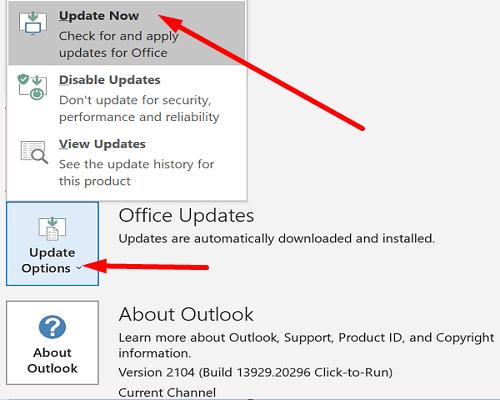
Om problemet kvarstår reparerar du dina Office-installationsfiler.
Gå till Kontrollpanelen och välj Program .
Gå sedan till Program och funktioner och välj Office .
Tryck på knappen Ändra och välj Snabbreparation .
Om felet kvarstår, kör även reparationsverktyget online .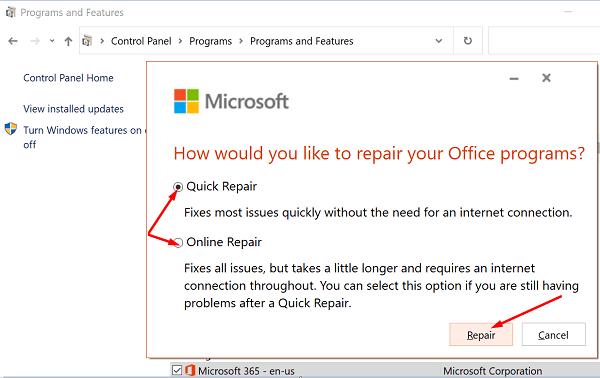
Du kan använda inkorgsreparationsverktyget för att kontrollera Outlook-datafilerna på din maskin.
Avsluta Outlook helt.
Beroende på din Outlook-version, gå till följande sökväg:
Dubbelklicka sedan på den körbara filen SCANPST .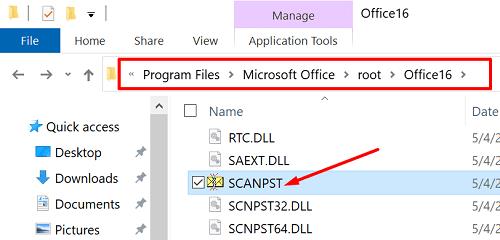
Klicka på Bläddra och välj den Outlook-datafil (.pst) du vill skanna.
Tryck på Reparera- knappen för att fixa de felaktiga filerna.
Om din nuvarande Outlook-profil blev skadad kanske vissa funktioner inte fungerar som avsett. Skapa en ny användarprofil och kontrollera om problemet kvarstår.
Starta Outlook, klicka på Arkiv och välj Kontoinställningar .
Gå till Hantera profiler .
Klicka på Visa profiler och tryck på knappen Lägg till för att lägga till den nya profilen.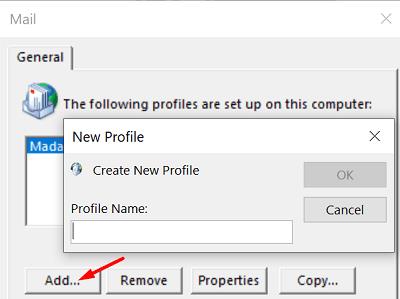
Följ stegen på skärmen för att slutföra processen.
Om problemet kvarstår och du fortfarande inte kan redigera den problematiska uppgiften, radera den helt enkelt. Men innan du gör det kan du kopiera detaljerna om den uppgiften och klistra in dem i en Anteckningsblock-fil. Avsluta Outlook, starta om datorn och försök lägga till en ny uppgift.
Sammanfattningsvis, om Outlook säger att uppgiften du försöker redigera eller spara "inte kan sparas i den här mappen", uppdatera Office. Reparera dessutom dina Office-filer och skanna och reparera Outlook-datafilen (.pst). Om problemet kvarstår skapar du en ny Outlook-profil och tar bort de problematiska uppgifterna. Hjälpte dessa lösningar dig att lösa problemet? Låt oss veta i kommentarerna nedan.
Hur man skickar en kontaktlista till andra personer i Microsoft Outlook 2016 eller 2013.
Hur man tar bort fliken McAfee Anti-Spam från Microsoft Outlook.
För att fixa Uppsättningen mappar kan inte öppnas fel i Outlook, öppna e-postklienten i felsäkert läge och inaktivera dina tillägg.
Se vem som accepterade en mötesinbjudan i Microsoft Outlook 2016, 2013 och 2010.
MailTips är en praktisk Outlook-funktion som hjälper dig att undvika pinsamma situationer som att skicka e-postmeddelanden till fel mottagare.
Om Outlook säger att uppgiften du försöker redigera eller spara inte kan sparas i den här mappen, uppdatera Office och reparera dina Office-filer.
Lös ett fel i Microsoft Outlook där du får ett OLE-registreringsfel inträffade. Programmet är inte korrekt installerat fel.
Det är vanligt att skräppostalternativet är nedtonat i Microsoft Outlook. Den här artikeln visar hur du hanterar det.
Hur du aktiverar eller inaktiverar DEP-inställningen i Microsoft Outlook 2016 eller 2013.
För att inaktivera Outlook Top Results, starta Outlook för webben, gå till Inställningar, välj Sökinställningar och avmarkera Top Results.
Hur man blockerar e-postadresser och domäner i Microsoft Outlook 2016 eller 2013.
Hur man avbryter ett möte i Microsoft Outlook 2016 eller 2013 utan att skicka avbokningen till alla deltagare.
Förhindra att e-postmottagare kan vidarebefordra ett e-postmeddelande i Microsoft Outlook 2016 eller 2013.
Lös felet Kan inte skapa fil som uppstår i Microsoft Outlook när du försöker öppna en bilaga.
För att inaktivera Outlooks skräppostfilter, klicka på Hem-menyn, välj Skräp, gå till Alternativ för skräppost och välj Ingen automatisk filtrering.
Om du inte kan ta bort Outlook-meddelanden, uppdatera och reparera Office, kör Outlooks Cleanup Tools och kör sedan Inbox Repair Tool.
Så här importerar du dina Microsoft Outlook-kontakter till ditt Windows Live/Hotmail-konto.
Lär dig hur du kan förhindra att e-postmottagare kan vidarebefordra ett e-postmeddelande i Microsoft Outlook.
Läs denna steg-för-steg-guide om hur du automatiskt vidarebefordrar e-post i Outlook skrivbordsapp för Windows, macOS och andra enheter.
Tvinga fram ett meddelande på dina Microsoft Excel för Office 365-filer som säger Öppna som skrivskyddad med den här guiden.
En handledning som visar hur man importerar bilder från en annan Microsoft PowerPoint 365 presentationsfil.
Vi visar hur en systemadministratör kan låsa upp en Microsoft Excel-fil så att den kan redigeras av en annan användare.
Fortfarande använder Windows Live Mail för Hotmail eller andra e-post? Lär dig här hur du importerar Outlook-kontakter till Windows Live Mail desktop-app.
Lär dig hur du inaktiverar automatisk numrering och punktlistor i Microsoft Word med denna lättföljda handledning.
Om Office säger att åtgärden du begärde inte kunde utföras, uppdatera och reparera din Office-paket. Om problemet kvarstår, avinstallera Office.
Vill du få tillgång till ditt Yahoo Mail direkt från ditt Outlook-konto? Lär dig hur du lägger till Yahoo Mail i Outlook 2021, 2019 och 2016.
Hantera de fyra vanligaste problemen med Microsoft OneDrive med denna samling av lösningar för att få din molnlagring att fungera korrekt.























